3 Cara Mengaktifkan Pembatalan Kebisingan Di AirPods: Pemulihan Masalah!
Diterbitkan: 2023-02-18Salah satu fitur paling populer dari AirPods Pro adalah kemampuan untuk mengaktifkan peredam bising untuk memblokir semua kebisingan dari luar saat Anda mendengarkan musik.
Ini jelas merupakan fitur yang luar biasa dan sangat berguna, tetapi beberapa pengguna mungkin tidak tahu cara mengaktifkan peredam bising di AirPods atau cara mematikannya.
Jadi, jika Anda baru saja mendapatkan set AirPods Pro baru, maka dalam artikel ini, kami telah menjelaskan 3 cara mengaktifkan peredam bising di AirPods Pro. Di sini kami juga telah membahas cara mematikan fitur ini dan cara kerja fitur tersebut. Jadi, mari kita lihat lebih dekat.
Daftar isi
Cara Mengaktifkan Peredam Kebisingan di AirPods: 3 Cara Cepat
AirPods Pro secara umum memberikan pengalaman mendengarkan yang luar biasa karena fitur Kontrol Kebisingan. Dan untuk mendapatkan kualitas suara terbaik dari AirPods Pro, Anda pasti dapat menggunakan fitur peredam bisingnya. Di sini kita telah membahas 3 cara sederhana dan cepat tentang cara mengaktifkan peredam bising di AirPods.
1. Aktifkan Peredam Kebisingan di AirPods Anda di Pusat Kontrol
Salah satu fitur paling menakjubkan dari AirPods Pro adalah Anda dapat menggunakan Pusat Kontrol di iPhone atau iPad untuk mengaktifkan atau menonaktifkan fitur peredam bising. Dan ini mungkin cara tercepat dan termudah untuk mengaktifkan fitur ini.
- Pertama, Anda perlu menghubungkan AirPods ke perangkat Anda.
- Sekarang, buka Pusat Kontrol hanya dengan menggesek ke bawah dari pojok kanan atas atau menggesek layar dari bawah ke atas. Dan umumnya tergantung pada modelnya dan di situlah ikon Wi-Fi dan Baterai berada.
- Saat Pusat Kontrol terbuka, cukup ketuk dan tahan penggeser volume hingga kontrol tambahan dengan ikon AirPods muncul.
- Sekarang, klik tombol Kontrol Kebisingan di bawah penggeser volume. Kemudian, Anda akan mendapatkan tiga opsi untuk dipilih – Peredam Kebisingan , Nonaktif , dan Transparansi .
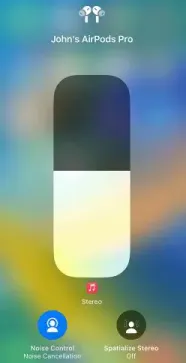
- Terakhir, klik Pembatalan Kebisingan untuk mengaktifkan fitur di AirPods Pro Anda.
Anda harus ingat bahwa Transparansi memungkinkan kebisingan lingkungan masuk, namun Nonaktif menonaktifkan fitur sepenuhnya.
2. Menggunakan Aplikasi Pengaturan
Anda juga dapat menggunakan aplikasi Pengaturan di iPhone untuk mengaktifkan peredam derau di AirPods Pro dengan beberapa langkah sederhana.
- Pertama, ketuk aplikasi Pengaturan untuk membukanya di perangkat Anda.
- Kemudian, klik Bluetooth dan ketuk ikon (i) di sebelah AirPods Pro Anda.
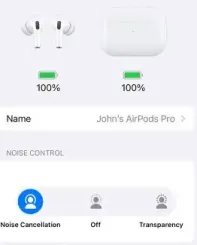
- Nah, di bagian Noise Control, kamu tinggal tap Noise Cancelling untuk mengaktifkan fitur tersebut.
3. Nyalakan Pembatalan Kebisingan Langsung di AirPods Pro
Jika Anda hanya ingin mengabaikan kebisingan di sekitar Anda dan fokus pada musik, podcast, atau buku audio Anda, dan Anda ingin mengaktifkan peredam bising di AirPods Pro, Anda dapat mengaktifkan fitur peredam bising hanya dengan menyentuh AirPods Anda.
Namun, menggunakan Pusat Kontrol di iPhone Anda untuk mengelola fitur peredam bising cukup mudah, tetapi Anda juga dapat melakukannya dengan menekan AirPods.
- Jadi, untuk menyalakan atau mematikan noise cancelling langsung di AirPods Pro, kamu hanya perlu menekan dan menahan Force Sensor di stem salah satu AirPods. Jadi, Anda perlu menekan area yang sama seperti saat memutar atau menjeda audio, atau menjawab atau mengakhiri panggilan telepon.

- Sekarang, Anda akan mendengar suara lonceng. Tekan untuk masuk ke pengaturan, karena akan beralih antar mode setiap kali Anda menekannya.
- Setiap bunyi lonceng menandakan bahwa Anda telah berpindah di antara pengaturan Kontrol Kebisingan – Pembatalan Kebisingan , Transparansi , atau Nonaktif .
- Setiap mode memiliki jenis lonceng yang sedikit berbeda yang memungkinkan Anda untuk menentukan mode mana yang sedang digunakan. Dan Anda dapat melakukan ini di earpiece kiri atau kanan dan Anda tidak perlu menekan Force Sensor secara bersamaan pada keduanya. Terakhir, berhenti menahan saat peredam bising dipilih.
Nyalakan Pembatalan Kebisingan di AirPods Anda Dari Mac Anda
Anda dapat dengan mudah menyambungkan AirPods ke Mac dan mendengarkan musik secara langsung. Juga, jika Anda memutar musik dari Mac Anda, maka Anda dapat menyalakan dan mematikan noise cancelling di Mac Anda. Inilah cara melakukannya:

- Pertama, Anda perlu mengklik kontrol volume di bilah menu.
- Kemudian, pilih AirPods Pro Anda dari opsi berikut.
- Setelah itu, tinggal pilih Noise Cancelling untuk mengaktifkan fitur tersebut.
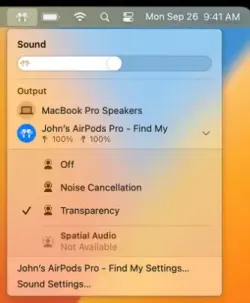
- Pilihan lain juga tersedia yaitu Transparency atau Off .
Cara Kerja Pembatalan Kebisingan di AirPods Pro
Pembatalan kebisingan sebenarnya adalah bagian dari fitur AirPods Pro yang disebut Kontrol Kebisingan. AirPods akan menawarkan dua fitur Kontrol Kebisingan – Pembatalan Kebisingan dan Transparansi.
Keduanya akan membuat pengalaman mendengarkan Anda lebih baik dengan memfilter kebisingan latar belakang, yang juga berarti Anda dapat mendengarkan musik dengan volume lebih rendah karena Anda tidak terganggu oleh kebisingan luar.
Jadi, itu akan mengurangi kemungkinan kerusakan pendengaran. Dan fitur Kontrol Kebisingan ini menggunakan mikrofon internal AirPods untuk mendeteksi tingkat suara sekitar dan kemudian menggunakan perangkat lunaknya untuk memfilter suara luar tersebut.
- Transparansi: Saat Anda menggunakan mode Transparansi, Anda dapat mendengar beberapa suara melalui musik Anda. Karena Mode Transparansi memungkinkan beberapa suara masuk, seperti suara, karena Anda mungkin masih ingin mendengarnya. Dan itu juga memungkinkan Anda untuk melakukan percakapan sambil mendengarkan musik.
- Pembatalan Kebisingan: Pembatalan Kebisingan jelas sedikit berbeda dari mode Transparansi. Pengaturan ini memblokir semua suara luar sebanyak mungkin dan dapat memberi Anda perasaan terbungkus dalam audio yang sedang Anda dengarkan dan secara drastis mengurangi tingkat kebisingan segala sesuatu di sekitar Anda.
Mematikan Pembatalan Kebisingan Di AirPods Pro
Jika Anda ingin berhenti menggunakan peredam bising, Anda dapat mematikannya dengan mengikuti langkah-langkah dari metode sebelumnya. Jadi, Anda juga dapat menggunakan aplikasi Pengaturan iPhone Anda untuk mematikan peredam bising di AirPods Pro Anda dengan mengikuti langkah-langkah sederhana ini.
- Buka aplikasi Pengaturan di perangkat Anda.
- Setelah itu, klik Bluetooth dan ketuk ikon (i) di sebelah AirPods Pro Anda.
- Terakhir, di bagian Kontrol Kebisingan, Anda hanya perlu mengetuk Mati atau Transparansi untuk mengaktifkan Mode Transparansi.
Anda juga dapat mematikan peredam bising dari Pusat Kontrol di perangkat iOS Anda, seperti yang telah kami sebutkan sebelumnya, atau Anda dapat melakukannya dengan menggunakan Siri. Dan mematikan noise cancelling menggunakan Siri semudah perintah Siri lainnya.
Anda hanya perlu mengatakan "Hai Siri, matikan peredam bising", dan Anda sudah siap. Juga, jika Anda ingin mengaktifkan transparansi, tanyakan saja dan Anda akan menyelesaikan pekerjaan Anda.
Bagaimana Anda Dapat Mengaktifkan Peredam Kebisingan Di AirPods Max
Model AirPods lain yang memiliki fitur peredam bising adalah AirPods Max. Ini memiliki pembatalan kebisingan dan transparansi yang sangat baik, untuk kasus-kasus ketika Anda ingin memblokir semua suara luar atau membiarkan beberapa suara masuk.
- Untuk mengaktifkan peredam derau dari AirPods Max Anda, tekan dan tahan tombol kontrol AirPods Anda untuk membuka pengaturan kontrol derau. Ini adalah tombol perak datar di penutup telinga kanan ke arah depan di seberang mahkota digital.

- Sekarang, Anda perlu mendengarkan bunyi lonceng, yang menunjukkan bahwa Anda telah berpindah antara mode Peredam Bising dan Transparansi.
- Terakhir, saat suara di sekitar Anda dibisukan, Anda tahu bahwa Anda telah mengaktifkan mode peredam bising.
Yang Harus Dilakukan Saat Pembatalan Kebisingan Aktif Tidak Berfungsi di AirPods Anda
Jika fitur peredam bising aktif tidak berfungsi di perangkat Anda dan AirPods Pro atau AirPods Max Anda, Anda dapat memperbaikinya dengan cepat dan mudah dengan mengikuti langkah-langkah sederhana di bawah ini. Jika ini tidak menyelesaikan masalah Anda, Anda dapat menghubungi Dukungan Apple.
- Pertama, Anda perlu memeriksa apakah perangkat Anda telah ditingkatkan ke perangkat lunak terbaru atau tidak.
- Sekarang, Anda dapat meletakkan AirPods di telinga Anda dan kemudian memeriksa perangkat Anda untuk melihat apakah mode Pembatalan Kebisingan Aktif diaktifkan.
- Selain itu, kotoran atau kotoran telinga terkadang dapat memengaruhi Pembatalan Kebisingan Aktif, jadi Anda perlu membersihkan kasa di atasnya.
Selesaikan Cara Mengaktifkan Peredam Kebisingan di AirPods
Jika Anda memiliki satu set AirPods Pro dan sangat terganggu dengan suara-suara di luar saat mendengarkan musik Anda, maka fitur peredam bising dapat sangat membantu Anda.
Dan Anda dapat dengan mudah mengaktifkan dan menonaktifkan pengaturan di AirPods dari perangkat iPhone, iPad, atau Mac Anda.
Sekarang setelah Anda mengetahui cara mengaktifkan peredam bising di AirPods, Anda dapat dengan mudah mengubah pengaturan Kontrol Kebisingan di mana pun Anda berada.
Namun, jika Anda ingin bercakap-cakap atau mendengar suara, Anda dapat menggunakan mode Transparansi alih-alih peredam bising.
Kami harap artikel informatif kami membantu Anda mengetahui cara mengaktifkan peredam bising di AirPods. Jika Anda menghadapi masalah apa pun saat mengikuti salah satu metode ini, beri tahu kami di komentar di bawah.
FAQ: Cara Mengaktifkan Peredam Kebisingan di AirPods
Karena ada berbagai cara untuk mengaktifkan dan menonaktifkan fitur luar biasa ini, banyak orang terkadang bingung dan ingin tahu cara mengaktifkan peredam bising di AirPods dengan cara termudah. Mereka juga mengajukan beberapa pertanyaan terkait dan di sini kami telah menjawab beberapa di antaranya.
